在你的日常工作中可能会使用到电脑,电脑中储存了许多重要的文件和文件夹,但过多的数据也会导致磁盘空间不足的问题,这时,你需要删除文件来增加电脑上的可用空间,但万一误删了文件,该怎么恢复已删除的文件呢?
储存文件的设备有很多,比如硬盘、U盘、SD卡等,从硬盘中删除文件会将其放入回收站,而U盘删除文件会直接永久删除,不会放入回收站,SD卡也是如此。那SD卡删除的文件如何恢复?U盘删除的文件还能恢复吗?不用担心,本文向你介绍了几个恢复已删除的文件的方法,请继续往下阅读。
如何在Windows 11/10电脑上恢复已删除的文件?
桌面上的回收站,它可以帮你临时保存你从电脑中删除的文件。在你需要的时候,你可以将它们恢复并恢复到原始位置。回收站可以安全的存储你删除的文件,并且可以在你误删文件时帮你将它们还原。还原回收站中文件的操作方法如下:
打开回收站 > 找到意外删除的文件或文件夹 > 右键点击该文件或文件夹 > 选择“还原”等待完成即可。
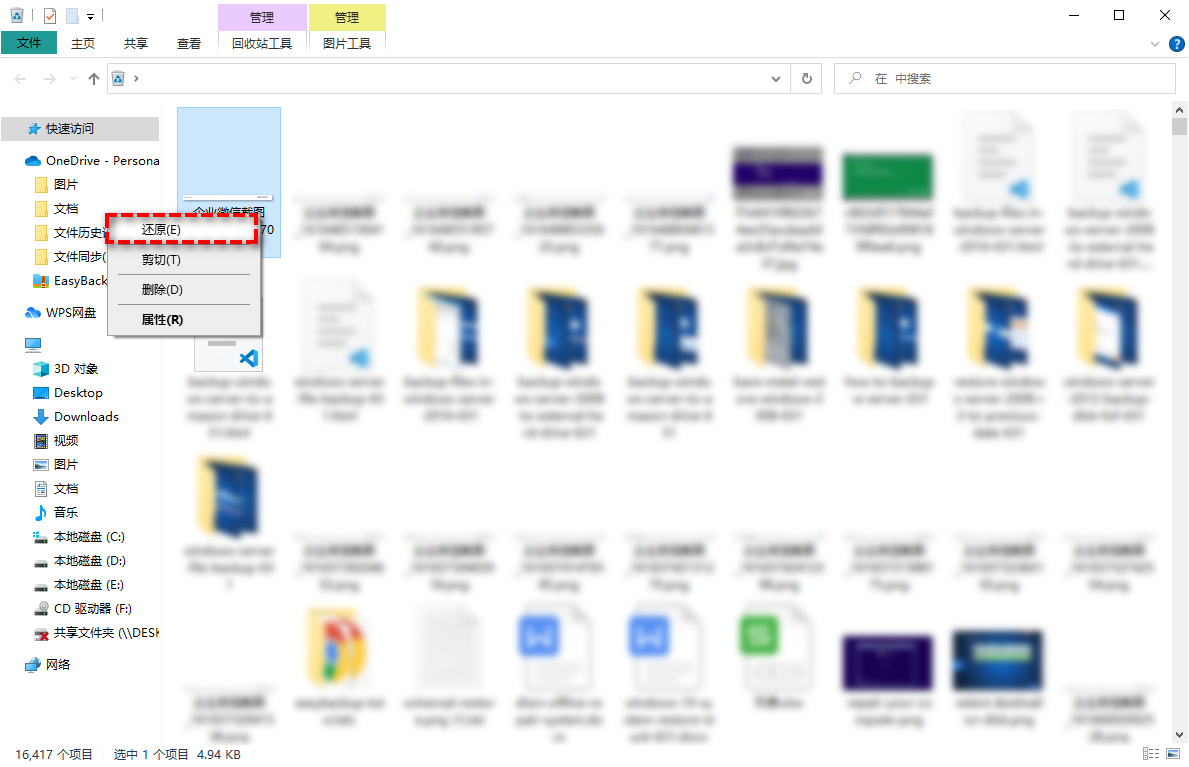
但你需要知道,如果你清空了回收站,那么你的文件将被永久删除。那么永久删除的文件还可以恢复吗?当然可以,你可以使用专业的数据恢复工具来恢复已删除的文件,请继续往下阅读。
如何恢复已永久删除的文件?
从电脑中删除文件比恢复文件要容易得多,如果已删除的文件已从回收站中永久删除,那你可以尝试以下两种方法来恢复永久删除的文件。
方法1. 从文件历史记录中恢复已删除的文件
如果你在电脑上启用了文件历史记录,则无需软件即可恢复已删除文件。你可以前往控制面板 > 系统和安全 > 文件历史记录来检查你是否打开了该功能。
如果已启用,你可以选择恢复个人文件> 查找要恢复的已删除文件或文件夹 > 点击“还原”即可恢复。
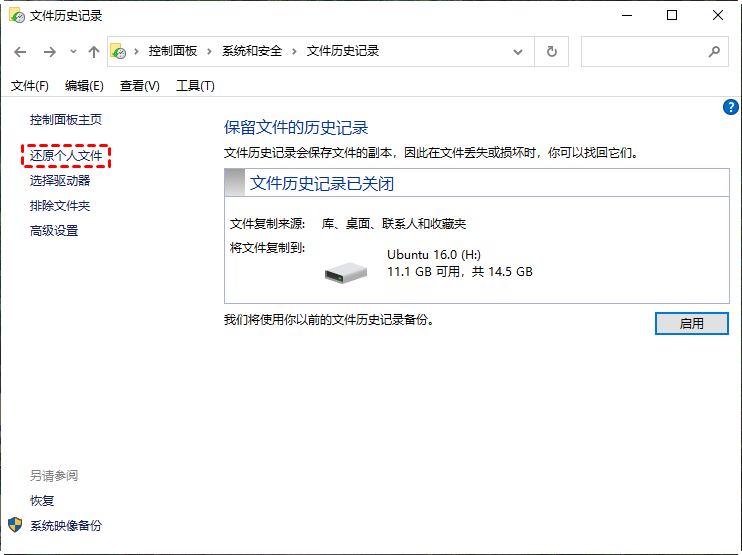
此外,你也可以右键点击包含已删除文件的分区或文件夹 > 选择恢复以前的版本 > 检查并选择包含已删除文件的以前版本 > 点击还原即可恢复已删除的文件。
方法2. 使用傲梅恢复之星恢复已删除的文件
如上所述,如果你从回收站中永久删除了某些文件或文件夹,你可能很难找到并恢复它们。幸运的是,你可以使用这款专业的数据恢复工具 - 傲梅恢复之星,该软件拥有简洁的用户图形界面,并添加了按钮,这让普通用户也可以轻松使用该工具恢复重要数据,它还有以下优点:
-
专为Windows系统设计,支持Windows 11/10/8/7 及Windows Server。
-
恢复速度快并且简单好操作。
-
可以将文件恢复到丢失或删除时的位置。
-
支持HDD/SSD/USB/SD卡等设备,以及200多种类型文件的恢复。
-
支持NTFS/FAT32/exFAT/ReFS文件系统。
1. 下载安装并打开傲梅恢复之星。
2. 将丢失数据的设备连接到电脑,然后在傲梅恢复之星主界面中选择该设备,再点击“开始扫描”。

3. 根据文件系统和数据丢失情况选择扫描方法,如果需要,可以使用高级设置。

4. 等待扫描完成后,选择你需要的数据,然后点击“恢复”,再选择恢复文件的保存位置即可。

总结
以上是在Windows 11/10电脑上恢复已删除的文件的方法,从电脑中删除文件后,你可以在回收站中找到它们并还原。如果你已清空回收站,也就是永久删除了这些文件,请使用WinFR来帮你恢复重要文件。在文件恢复成功后,建议你使用傲梅轻松备份对重要文件进行备份,这可以避免再次遇到类似问题时束手无策的情况。
